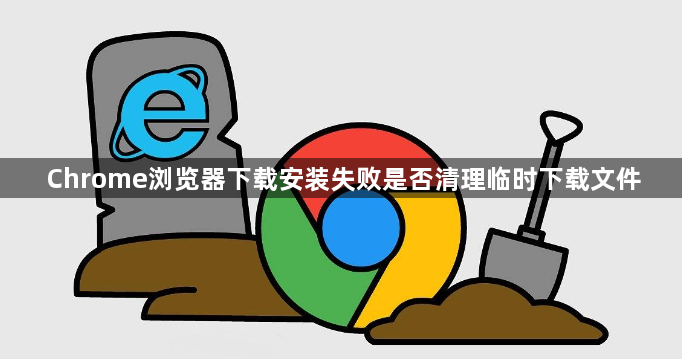
定位并删除系统临时文件夹内容。按下键盘上的“Win + R”组合键调出运行窗口,输入指令`%temp%`后按回车键进入系统默认的临时存储目录,选中全部文件执行删除操作。该路径下堆积的过期安装残留可能导致新任务冲突。
移除特定用户数据缓存。打开文件资源管理器导航至`C:\Users[用户名]\AppData\Local\Google`路径,手动删除名为“Chrome”的整个文件夹。此操作能清除过往版本留下的配置文件和日志记录,避免干扰当前安装流程。
使用磁盘清理工具释放空间。在“此电脑”中右键点击系统盘(通常是C盘),选择属性菜单中的“磁盘清理”功能,勾选包括临时文件、回收站内容在内的可清理项目完成自动化整理。若提示存在大体积无用文件,建议一并处理以腾出充足安装空间。
关闭所有后台应用程序。通过任务栏或任务管理器终止正在运行的软件进程,特别是占用大量CPU资源的程序。某些应用可能锁定关键组件导致安装程序无法正常写入注册表信息。
重新下载安装包进行尝试。访问谷歌官方网站https://www.google.com/intl/zh-CN/chrome/获取最新版本的安装文件,避免使用第三方渠道提供的修改版程序。下载完成后右键选择“以管理员身份运行”,确保获得足够的系统权限完成写入操作。
检查目标磁盘分区容量。进入安装向导时点击“浏览”按钮更改存储路径,优先选择剩余空间较大的非系统分区作为安装位置。若原有分区空间不足,可提前转移部分文件至其他盘符进行优化调整。
通过上述步骤逐步排查和处理,通常可以有效解决Chrome浏览器下载安装失败的问题。每次修改配置后建议立即测试效果,确保新的设置能够按预期工作。

